Añadir la imagen leída a un documento a través de un escáner de red
Color Network ScanGear es un software para leer en el equipo a través de la red. Puede añadir a un documento imágenes leídas a través de Network ScanGear.
Ventajas de utilizar Network ScanGear
Puede hacer ajustes al leer.
Puede ajustar el brillo y la densidad, además de especificar el área de lectura.
Puede guardar los datos leídos en distintos formatos.
Puede procesar las imágenes leídas y guardarlas con el formato especificado (como BMP, JPG o PDF) con la aplicación que esté utilizando.
|
Condiciones necesarias
|
|
Que Network ScanGear esté instalado en el ordenador.
El escáner (equipo) y el ordenador están conectados a la red.
|
En esta sección se explica cómo añadir a un documento de Microsoft Office Word 2007 las imágenes leídas con Network ScanGear.
Las pantallas pueden diferir dependiendo del modelo de equipo y de los productos opcionales instalados.
Siga los procedimientos indicados a continuación:
Opciones del escáner de red
Leer la imagen
Añadir la imagen al documento de Word 2007
Opciones del escáner de red
1.
Pulse [Escáner] en la pantalla del menú principal.
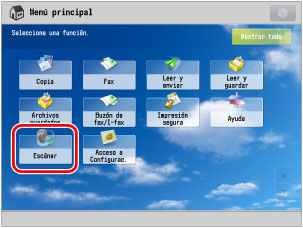
|
NOTA
|
|
Si no aparece la pantalla del menú principal, pulse
 . . |
2.
Pulse [Conectar].

El escáner estará ahora conectado.
3.
En Windows XP, haga clic en [Iniciar] → [Todos los programas] → [Color Network ScanGear] → [ScanGear Tool]. En Windows Vista/Windows 7, haga clic en [ ] (Iniciar) → [Todos los programas] → [Color Network ScanGear] → [ScanGear Tool].
] (Iniciar) → [Todos los programas] → [Color Network ScanGear] → [ScanGear Tool].
 ] (Iniciar) → [Todos los programas] → [Color Network ScanGear] → [ScanGear Tool].
] (Iniciar) → [Todos los programas] → [Color Network ScanGear] → [ScanGear Tool].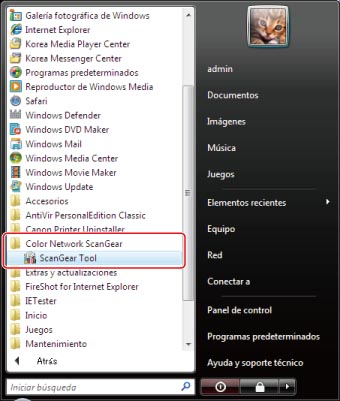
Para Windows Vista
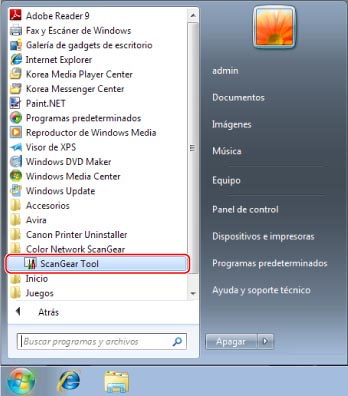
Para Windows 7
Se inicia ScanGear Tool.
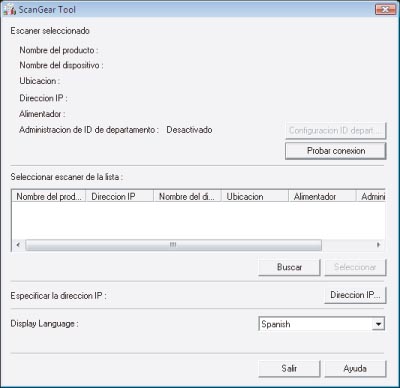
4.
Haga clic en [Descubrir] para buscar automáticamente el escáner que va a utilizar.
También puede especificar el escáner que desea utilizar haciendo clic en [Dirección] y especificando la dirección IP y el nombre de host de la impresora.
Los escáneres encontrados aparecen en [Seleccionar escáner de la lista].
Si ya seleccionó un escáner, vaya al paso 6 de "Opciones de escáner de red".
|
NOTA
|
|
Si elige buscar automáticamente, aparecerán en la lista los escáneres de la subred (red con el mismo ID que la red).
|
5.
Seleccione el escáner que desea utilizar → haga clic en [Seleccionar].
|
NOTA
|
|
Para saber si puede utilizar el escáner seleccionado, seleccione el escáner → haga clic en [Probar conexión].
|
6.
Haga clic en [Salir].
Se cierra ScanGear Tool.
Leer la imagen
En esta sección se utiliza Windows 7 como ejemplo. Los mismos procedimientos podrán aplicarse a Windows XP/Windows Vista.
1.
Inicie Microsoft Office Word 2007.
2.
Haga clic en [Clip Art] en el menú [Insert].
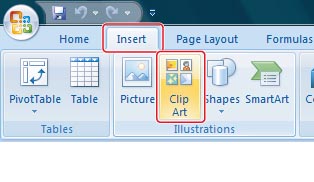
Aparece el panel [Clip Art].
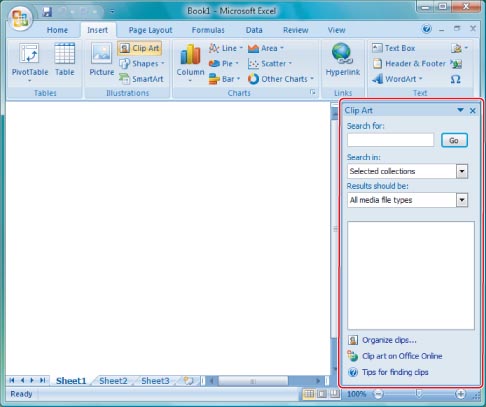
3.
Haga clic en [Organize clips].
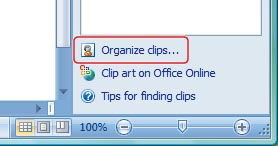
Se inicia la Galería multimedia de Microsoft.
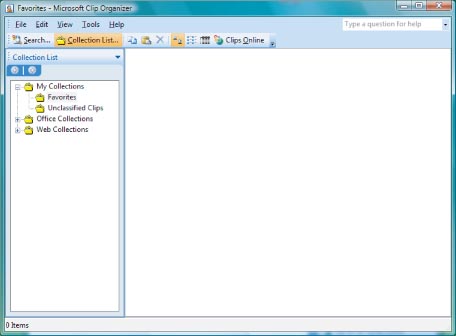
4.
Seleccione [File] → [Add Clips to Organizer] → [From Scanner or Camera].
Aparece el cuadro de diálogo [Insert Picture from Scanner or Camera].
5.
Seleccione Color Network ScanGear en [Device] → haga clic en [Custom Insert].
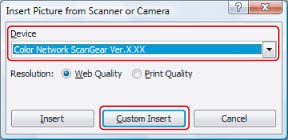
Se abre la pantalla de Network ScanGear.
6.
En la hoja [Principal], seleccione [Mesa de exploración] en [Ubicación original].
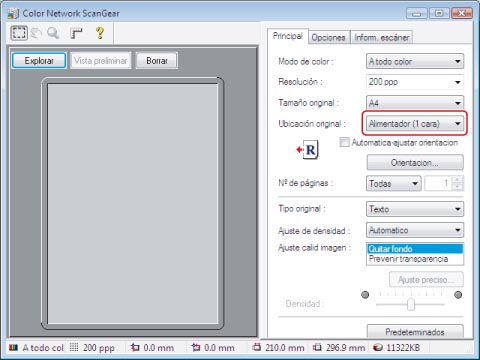
|
NOTA
|
|
Seleccione el alimentador de [Ubicación del original] para leer el original alimentado del alimentador.
|
7.
Coloque el original cara abajo como se muestra en la ilustración de abajo.
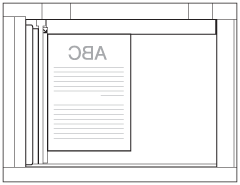
8.
En la pantalla Color Network ScanGear, especifique las condiciones de lectura, como el modo de color y la resolución.
9.
Para ver una vista preliminar, haga clic en [Vista preliminar].
En la zona de vista preliminar aparece la pantalla de vista preliminar.
|
NOTA
|
|
Puede realizar las siguientes operaciones con la imagen previamente leída:
Especificar el área de lectura.
Puede aumentar la imagen mostrada con la barra de herramientas y ajustar la imagen con las opciones de la hoja [Opción].
|
10.
Haga clic en [Explorar].
Se inicia la lectura.
Cuando concluya la lectura, se cerrará la pantalla Color Network ScanGear y la imagen leída se transferirá a [Color Network ScanGear Vx.xx] de [Mis colecciones], en la Galería multimedia de Microsoft.
|
NOTA
|
|
Después de pulsar en [Explorar], no toque la pantalla Color Network ScanGear hasta que aparezca un cuadro de diálogo indicando que la lectura se está procesando.
Si la pantalla de Color Network ScanGear no se cierra automáticamente al concluir la lectura, haga clic en [
 ]/[ ]/[ ] (Fin) para cerrarla. ] (Fin) para cerrarla. |
Añadir la imagen al documento de Word 2007
En esta sección se utiliza Windows 7 como ejemplo. Los mismos procedimientos podrán aplicarse a Windows XP/Windows Vista.
1.
Abra un documento en Microsoft Word 2007.
2.
Arrastre la imagen leída desde la Galería multimedia de Microsoft y suéltela en la zona donde desea añadirla.
La imagen se añadirá a la zona donde la suelte.

Información de referencia
Leer juntos originales de distinto tamaño
Si coloca varias hojas de originales en el alimentador para leerlas, puede leer juntos originales de distinto tamaño. Para obtener más información, consulte "Leer conjuntamente originales de distinto tamaño".